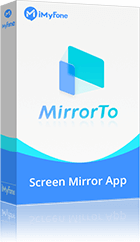iMyFone MirrorTo: Android Apps auf Windows ausführen
Erfüllen Sie sich den Traum, Android-Apps auf Ihrem Windows zu nutzen. Datensynchronisation zu gewährleisten, keine Verzögerung im Bildschirm und einfach zu bedienen! Testen Sie es jetzt!
Kostenlos TestenDas Herunterladen von Emulatoren und deren Einrichtung auf Ihrem Windows-PC ist eine schwierige Aufgabe. Außerdem können Emulatoren Ihren Windows-PC verlangsamen und ihn träge machen. Warum also nicht die Methode wählen, Android-Apps auf Windows-PC auszuführen, ohne einen Emulator zu verwenden? Dieser Weg ist viel einfacher und spart außerdem Speicherplatz auf Ihrem PC.
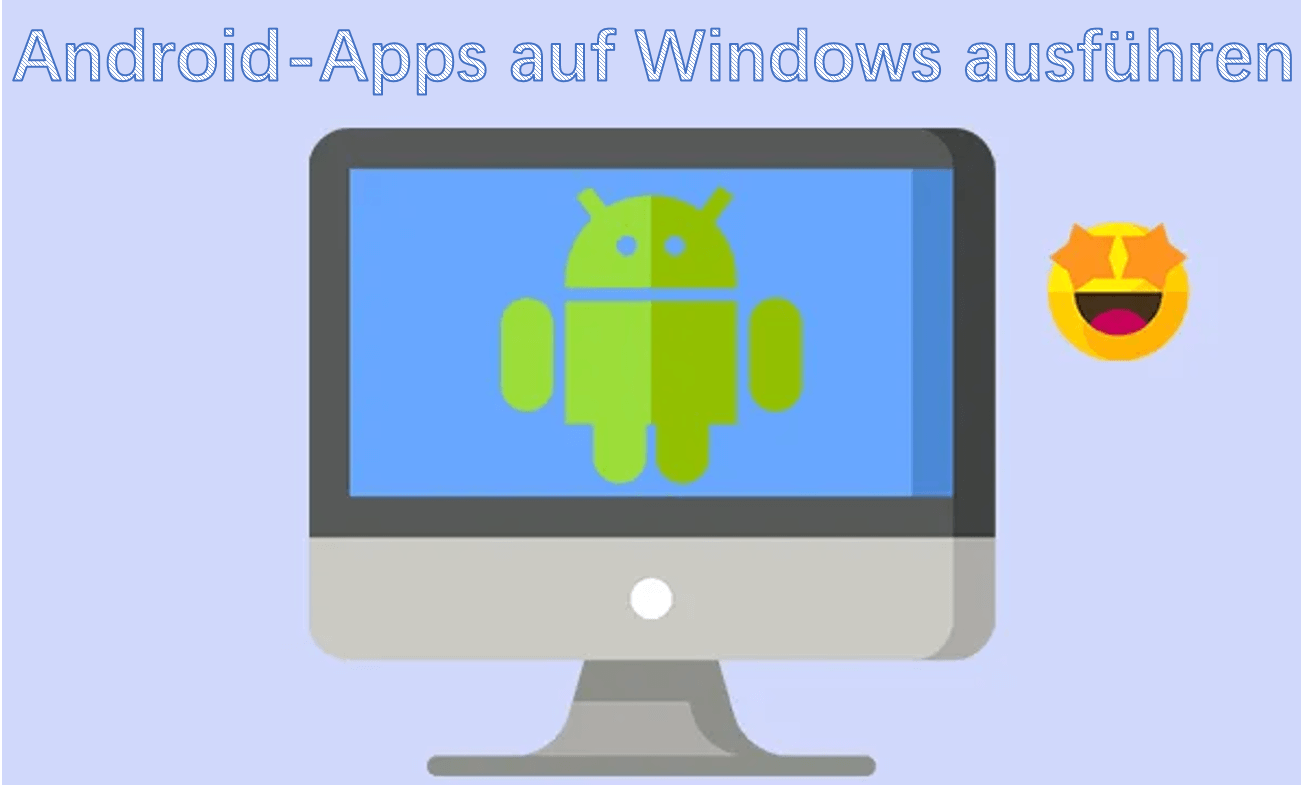
Obwohl es viele Möglichkeiten gibt, Android-App auf dem Windows-PC ohne einen Emulator zu verwenden, konzentriert sich dieser Artikel auf die 4 besten Methoden. Hier ist eine detaillierte Anleitung für Sie.
Katalog: [Ausblenden]
Teil 1. Wie man führt Android-Apps auf Windows aus? [kein Emulator]
Wenn Sie keinen Emulator installieren und Ihre Maus und Tastatur zur Steuerung der Anwendungen auf Ihrem Android-Telefon verwenden möchten, können Sie sich für den folgenden entscheiden.

1. iMyFone MirrorTo
iMyFone MirrorTo ist das beste und leistungsfähigste Tool für diesen Zweck. Es ist eine App zur Bildschirmspiegelung, die auf Android- und iOS-Mobilgeräten funktioniert. Sie können damit Ihren Android/iOS -Bildschirm auf dem Windows/Mac steuern. Mit dieser App können Sie mühelos Android-Apps auf Windows ohne einen Emulator ausführen.
MirrorTo:
Android-Apps auf Windows-PC ausführen
- Tastatur-Zuordnung: Sie können Handy-Spiele von Android auf dem Windows-PC mit Ihrer Tastatur nach dem Bildschirmspiegelung spielen.
- Maussteuerung: Sie können mit diesem App Ihr Android steuern, um TikTok auf Ihrem Windows-PC zu verwenden.
- Multi-Bildschirmspiegelung: Sie können 3-5 Andrid Handy-Bildschirme auf Ihrem Windows- PC übertragen.
- Live-Streaming: Sie können Ihren Bildschirm von Android in Echtzeit auf Facebook spiegeln.
Führen Sie Android-App auf einem Windows-PC aus:
Schritt 1. Laden und installieren Sie iMyFone MirrorTo auf Ihrem Computer und starten Sie das Programm. Dann wählen Sie bitte „Android“.
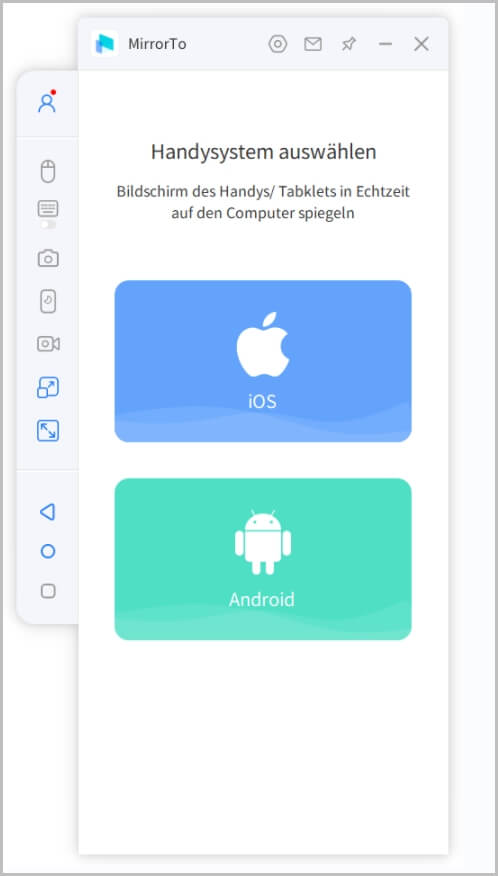
Schritt 2. Schließen Sie Ihr Android-Gerät mit einem USB-Kabel an den PC an und wählen Sie Ihre Geräte.
Ziehen Sie dann auf Ihrem Mobilgerät die Benachrichtigungsleiste nach unten, klicken Sie auf die Nachricht über die Verbindung über USB und wählen Sie „Dateien übertragen“.
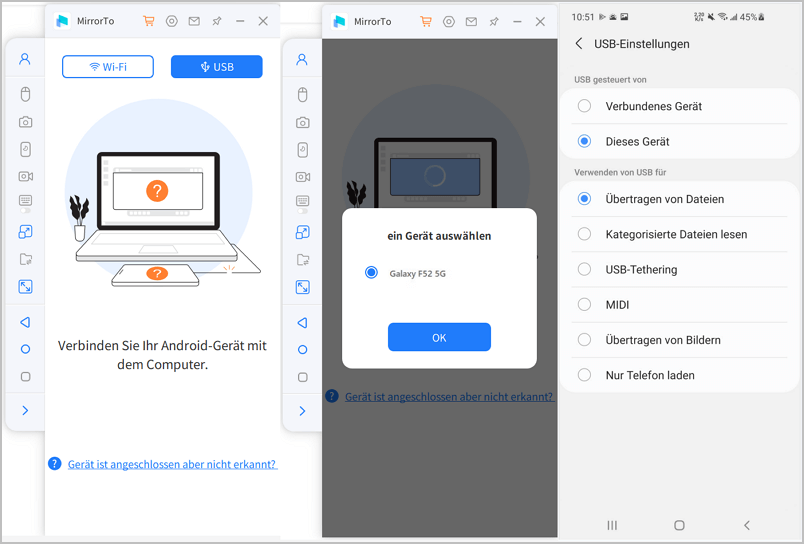
Schritt 3. Gehen Sie zu Einstellungen > Über das Telfen > Software-Informationen. Gehen Sie dann zu Entwickleroptionen, indem Sie 7-mal auf die Buildnummer klicken. jetzt aktivieren Sie das USB-Debugging auf Ihrem Android-Gerät, wenn Sie eine USB-Verbindung herstellen.
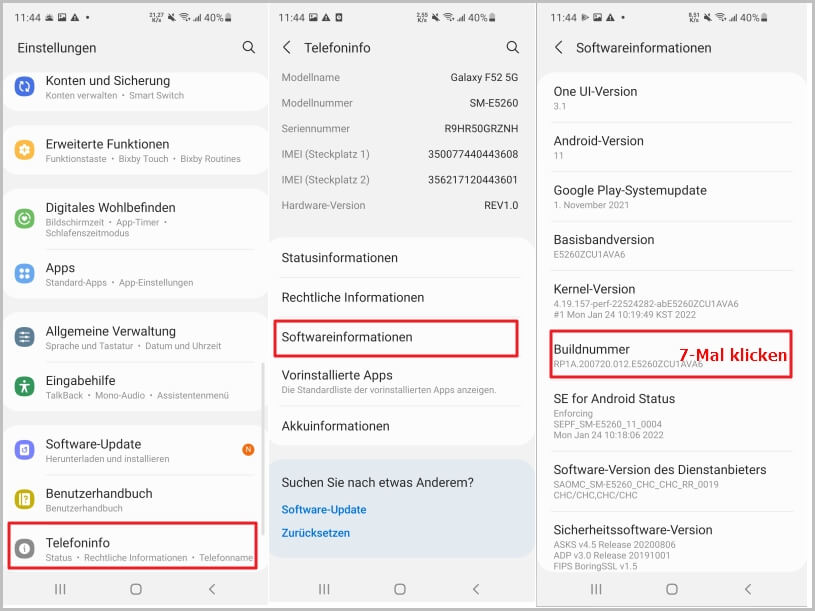
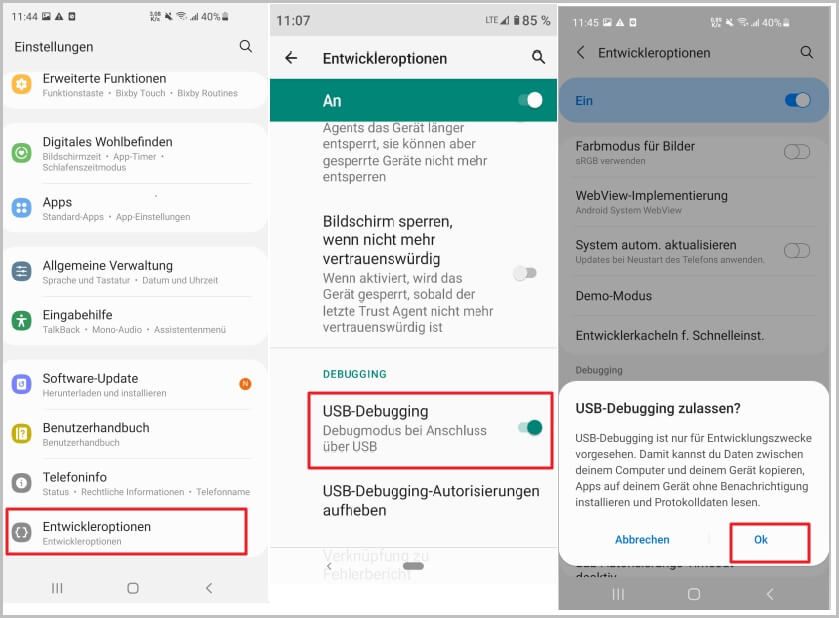
Schritt 4. Geben Sie MirrorTo die Berechtigung und erlauben Sie ihm, Dinge oben anzuzeigen. Klicken Sie auf „Öffnen“. iMyFone MirrorTo apk wird automatisch auf Ihr Android-Handy heruntergeladen.
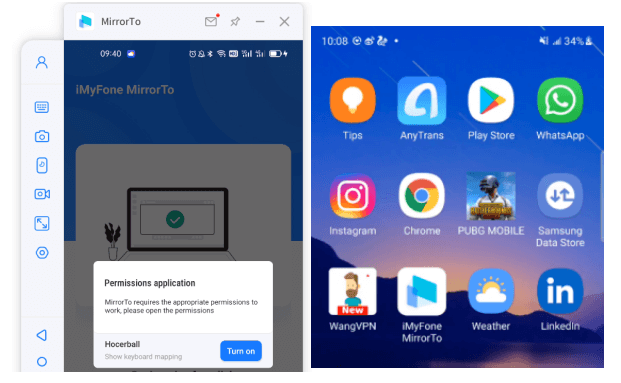
Schritt 5. MirrorTo zeigt den Bildschirm Ihres Android auf Ihrem PC an. Sie können nun die Android-Apps auf Ihrem Windows-PC ausführen.
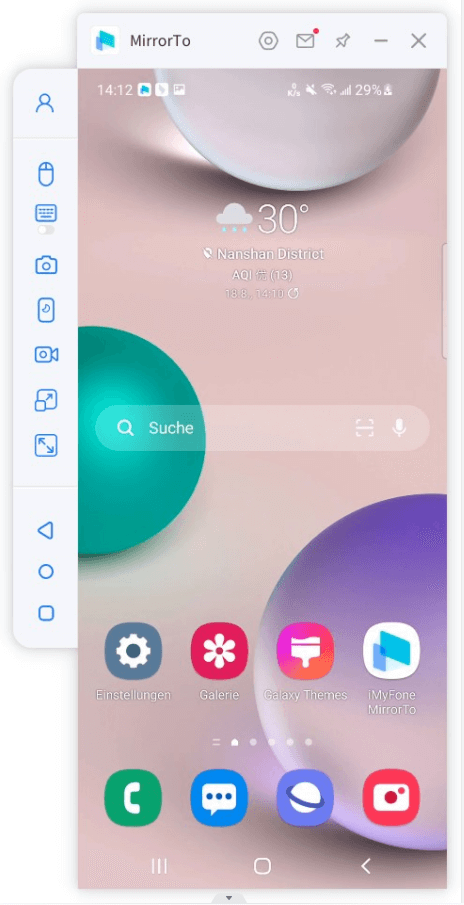
Video-Tutorials zur Ausführung von Android-Apps auf Windows:
2.Die Vorteile von iMyFone MirrorTo gegenüber Emulatoren
1. Echte Geräteerfahrung
Mit iMyFone MirrorTo können Sie Ihr tatsächliches Mobilgerät verwenden, um Apps wie Spiele auf Ihrem Windows auszuführen. Dies bedeutet, dass Sie eine Erfahrung erhalten, die dem Spielen auf Ihrem Handy oder Tablet sehr ähnlich ist, mit den gleichen gerätespezifischen Funktionen und der gleichen Leistung.
2. Niedrige Anforderungen an den Windows
Emulatoren benötigen auch einen sehr hoch konfigurierten Windows-PC, wenn Sie Handyspiele auf Ihrem Windows-PC spielen wollen. iMyFone MirrorTo hingegen benötigt nur Wi-Fi oder ein USB-Kabel. Dann können Sie Ihre Android-Apps auf dem Windows ausführen.
3. Keine Notwendigkeit für zusätzliche Software
Wenn Sie MirrorTo verwenden, um Android-Apps auf dem Windows auszuführen, brauchen Sie keine zusätzliche Software herunterzuladen. Allerdings müssen Sie auch viele Apps herunterladen, wenn Sie Emulatoren verwenden.
4. Datensynchronisation in Echtzeit
Wenn Sie MirrorTo verwenden, wird das Spielgeschehen direkt von Ihrem mobilen Gerät auf Ihren PC gespiegelt. Das bedeutet, dass alle Spielfortschritte, Gegenstände oder Änderungen, die Sie auf Ihrem mobilen Gerät vornehmen, in Echtzeit auf Ihrem Windows gespiegelt werden. Sie müssen sich nicht um die manuelle Datenübertragung oder Synchronisierung zwischen den Geräten kümmern, da dies automatisch geschieht.
5. Vermeiden Sie Datenverluste
Bei Emulatoren kann es manchmal zu Problemen mit Datenbeschädigungen oder -verlusten während der Synchronisierung kommen. iMyFone MirrorTo minimiert diese Risiken, da es den Bildschirm Ihres Android in Echtzeit spiegelt, ohne dass Daten übertragen werden müssen.
6. Keine Spieleinschränkungen
Einige Spieleentwickler verhindern aktiv, dass ihre Spiele auf Emulatoren laufen, um Betrug oder unfaire Vorteile zu verhindern. Mit MirrorTo müssen Sie sich über diese Einschränkungen keine Gedanken machen.
7. Mehr Sicherheit
iMyFone MirrorTo ist sicher, weil es nur den Bildschirm Ihres Android auf Ihren PC spiegelt, aber Ihre Daten nicht auf andere Plattformen überträgt. Bei Emulatoren können Ihre Daten verloren gehen.
8. Legal
Ein Emulator ist manchmal nicht legal, so dass Ihre Daten verloren gehen können, wenn Emulatoren von anderen Entwicklern verboten werden. MirrorTo speichert jedoch automatisch Ihre Daten auf Ihrem Handy.
Das könnte Sie auch interessieren
Teil 2. Wie man benutzt Android auf dem PC? [mit Emulatoren]
1. BlueStacks
BlueStacks ist weithin als führender Android-Emulator bekannt, der es Nutzern ermöglicht, Android-Apps und Spiele nahtlos auf ihrem Windows-PC auszuführen. Durch die Erstellung eines virtuellen Android-Geräts bietet es bequemen Zugriff auf eine Vielzahl von Android-Apps. BlueStacks hat durch seine Fähigkeit, ein simuliertes Android-Erlebnis zu liefern, an Popularität gewonnen und ermöglicht es Nutzern, eine große Auswahl an Android-Apps auf ihren Windows zu erkunden und zu genießen.
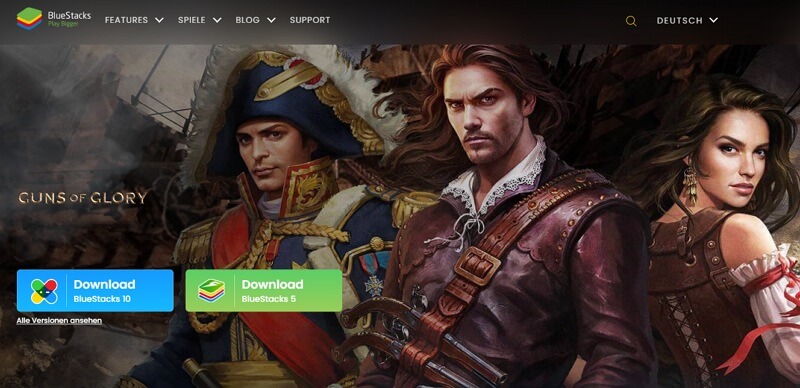
Mit BlueStacks Android-Apps auf dem Windows ausführen:
Schritt 1. Besuchen Sie die Bluestacks-Website und laden Sie das Installationsprogramm für Ihr Windows herunter.
Schritt 2. Installieren Sie Bluestacks, indem Sie das heruntergeladene Installationsprogramm ausführen und den Anweisungen auf dem Bildschirm folgen.
Schritt 3. Starten Sie Bluestacks und melden Sie sich mit Ihrem Google-account an, um auf den Play Store zuzugreifen.
Schritt 4. Verwenden Sie die Suchleiste, um Android-Apps aus dem Play Store zu finden und zu installieren.
Schritt 5. Öffnen und verwenden Sie die installierten Apps direkt auf dem Startbildschirm von BlueStacks.
Schritt 6. Passen Sie Einstellungen wie die Bildschirmauflösung und Leistungsoptionen nach Ihren Wünschen an.
Schritt 7. Falls gewünscht, synchronisieren Sie die Daten Ihres Android-Geräts mit BlueStacks, indem Sie die Synchronisierungsfunktion aktivieren.
Es gibt auch viele andere Emulatoren wie NoxPlay, MEmu Player, Gamploop, und so weiter.
2. Android-x86
Android-x86 ist ein eigenständiges Betriebssystem, das Android-Anwendungen auf einem anderen Gerät als einem Android-Telefon ausführt. Es wurde speziell für Geräte mit x86-Prozessoren entwickelt. Daher ist es nicht mit Geräten mit ARM-Chips kompatibel.
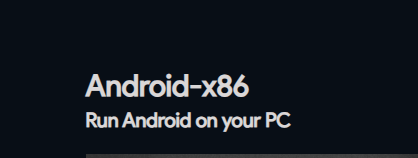
Wie kann diese Software Ihnen helfen?
Android-x86 ist ein vollständiger Port für die Ausführung von Android-App auf Windows. Und dieser Port hat Bluetooth und WiFi Unterstützung für eine einfache Verbindung. Es ist also eine der einfachsten Möglichkeiten, Android-Apps auf einem Windows ohne Emulator zu verwenden.
Was sind seine Nachteile?
Da er nur mit Geräten kompatibel ist, die mit x86-Prozessoren betrieben werden, unterstützt er nur eine begrenzte Anzahl von Geräten.
Wie spielt man Android-App mit der Android-x86?
Schritt 1. Laden Sie die Android-x86 iOS-Datei herunter.
Schritt 2. Verschieben Sie diese Datei mit dem Rufus Flashing Tool auf einen USB-Stick.
Schritt 3. Stecken Sie diesen USB-Stick in den Anschluss Ihres PCs und starten Sie Ihren Computer.
Schritt 4. Öffnen Sie das Boot-Menü. Wählen Sie Ihr USB-Laufwerk aus und klicken Sie auf "Enter".
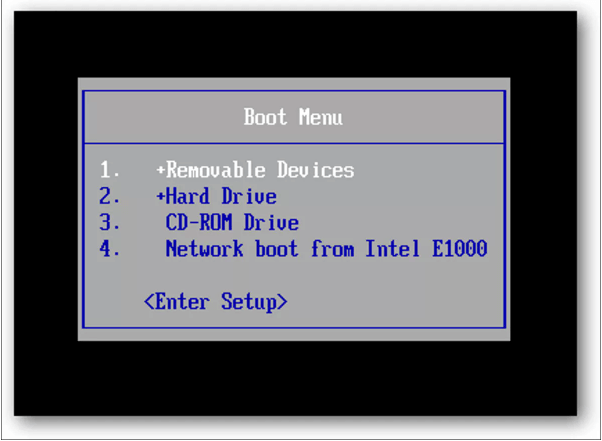
Schritt 5. Android-x86 wird automatisch auf Ihrem PC installiert.
3. Android Online-Emulator [Chrome-Erweiterung]
Android Online Emulator ist eine Chrome-Erweiterung, mit der Sie Android-Apps auf dem Windows-PC ohne Bluestacks oder einen Emulator verwenden können. Diese Chrome-Erweiterung funktioniert genau wie ein Emulator, aber sie beeinträchtigt nicht die Leistung Ihres Computers und verlangsamt ihn nicht.
Wie kann diese Chrome-Erweiterung Ihnen helfen?
Da es sich bei diesem Android Online-Emulator um eine Chrome-Erweiterung handelt, können Sie Android-Apps problemlos auf Ihrem Windows ausführen. Außerdem ist er einfach zu installieren und zu verwenden.
Was sind seine Nachteile?
Der Android Online Emulator funktioniert nicht auf allen PCs. Wenn Ihr Windows-PC nicht mit dieser Software kompatibel ist, funktionieren einige Erweiterungen nicht auf ihm.
Wie verwendet man Android Online Emulator?
Die Verwendung von Android Online Emulator als Chrome-Erweiterung ist der einfachste Weg, um Android-App auf einem Windows ohne Emulator auszuführen. So wird es gemacht
Schritt 1. Klicken Sie hier, um die APK-Datei für Android Online Emulator zu finden.
Schritt 2. Klicken Sie auf die Schaltfläche "Zu Chrome hinzufügen"

Schritt 3. Ein Symbol für die Erweiterung des Android Online Emulator erscheint in der oberen rechten Ecke.
Schritt 4. Klicken Sie auf dieses Symbol und klicken Sie auf "Run Android Online Emulator".
Schritt 5. Jetzt können Sie Ihren PC ganz einfach als Android-Handy verwenden.
Teil 3. FAQs über Android für PC
1 Wie öffnet man APK-Dateien auf einem PC ohne Emulator?
Um APK-Dateien auf einem PC ohne einen Emulator zu öffnen, müssen Sie die ARC Welder-Erweiterung zu Ihrem Chrome-Browser hinzufügen. Sie können diese Erweiterung von hier erhalten. Nachdem Sie die Erweiterung hinzugefügt haben, fügen Sie APK-Dateien hinzu und klicken Sie auf "App starten".
2 Wie führt man APK-Dateien auf einem PC ohne Bluestacks aus?
Wenn Sie Bluestacks oder einen anderen Emulator nicht verwenden möchten, um APK-Dateien auszuführen, können Sie Android-x86 verwenden. Einmal auf Ihrem PC installiert, können Sie APK-Dateien direkt herunterladen.
3 Wie kann man Android-Spiele auf einem Windows ohne Emulator ausführen?
Die drei besten und einfachsten Möglichkeiten, Android-Spiele auf dem PC ohne einen Emulator auszuführen, sind die MirrorTo-App, das Programm Android-x86 oder eine Chrome-Erweiterung.
4 Wie installiert man Android-Apps aus dem Amazon Appstore?
Die drei besten und einfachsten Möglichkeiten, Android-Apps auf dem PC ohne einen Emulator auszuführen, sind die MirrorTo-App, das Programm Android-x86 oder eine Chrome-Erweiterung.
Zunächst müssen Sie den Amazon AppStore aus dem Microsoft Store installieren. Nach der Installation starten Sie dieses Programm auf Ihrem PC. Es installiert das Windows-Subsystem automatisch. Anschließend können Sie eine beliebige Android-Apps aus dem Amazon Appstore herunterladen, sobald der Appstore installiert ist.
Übersicht
Wenn Sie Ihre Lieblings-Android-Spiele spielen oder Android-Apps auf einem Windows-PC ausführen möchten, müssen Sie keinen Emulator installieren. Sie können MirrorTo, ein Bildschirmspiegelung, verwenden, um Android auf dem PC zu genießen, ohne einen Emulator zu verwenden.
Das App wirken sich nicht negativ auf die Funktion und Leistung Ihres Windows aus, wie es Emulatoren tun. Daher sind dies die effektivsten Möglichkeiten, um Android auf einem Windows-PC zu nutzen.